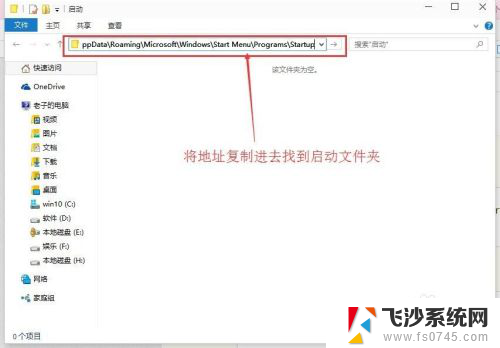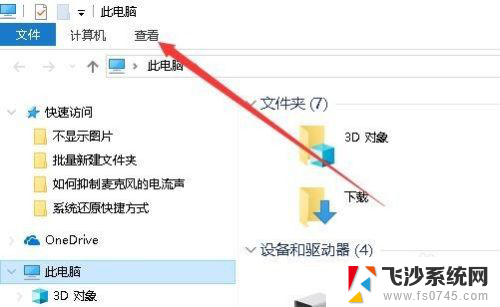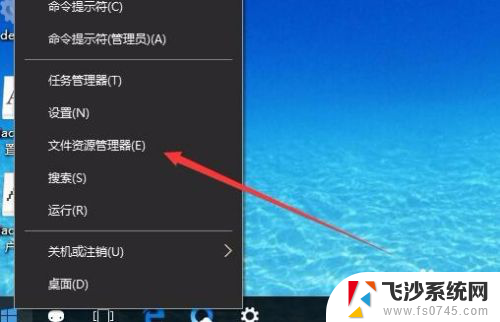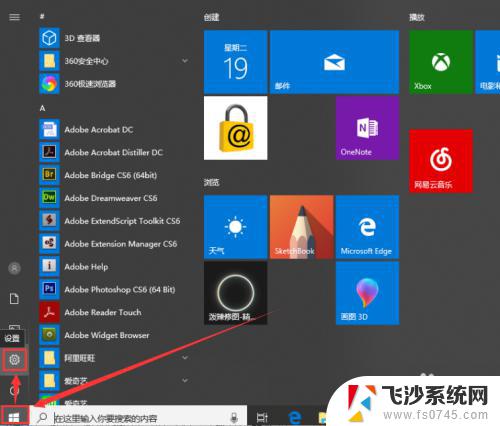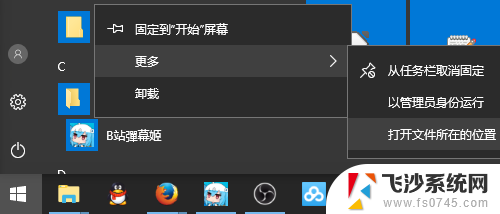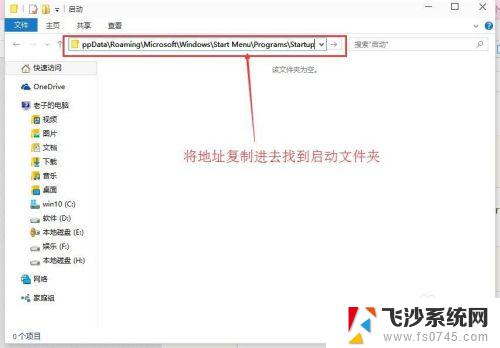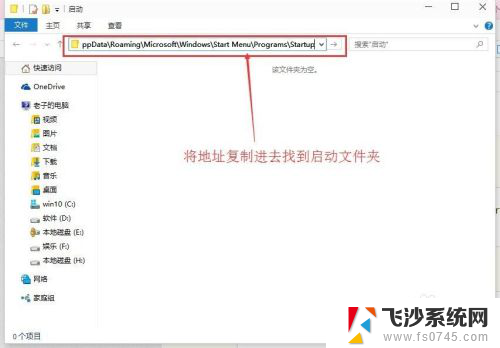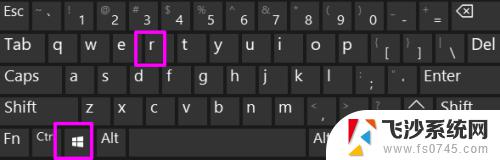win10系统启动文件夹在哪里 如何在Win10中快速打开启动文件夹
更新时间:2025-04-03 10:43:52作者:xtyang
在Win10系统中,启动文件夹是一个非常重要的文件夹,它包含了系统启动时需要自动运行的程序,但是很多用户不清楚该文件夹的具体位置,导致在需要添加或修改启动项时不知道如何操作。本文将介绍Win10系统启动文件夹的位置以及如何快速打开启动文件夹,帮助用户更方便地管理启动项和提升系统的启动速度。
具体步骤:
1.Win10系统“启动”文件夹的路径为:
C:\ProgramData\Microsoft\Windows\Start Menu\Programs\StartUp
随便打开一个文件,如图:
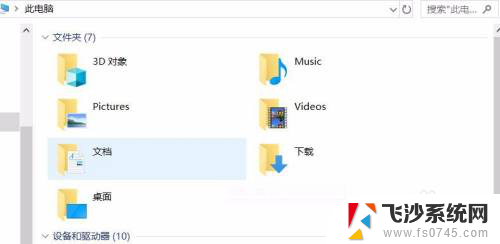
2.把路径复制到地址栏中,回车或点击右侧的转到按钮即可直接打开“启动”文件夹,如图:
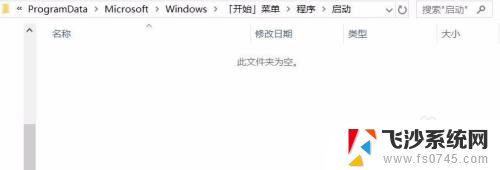
3.win+R打开“运行”,输入命令:shell:Common Startup
点击“确定”即可打开“系统启动文件夹”。
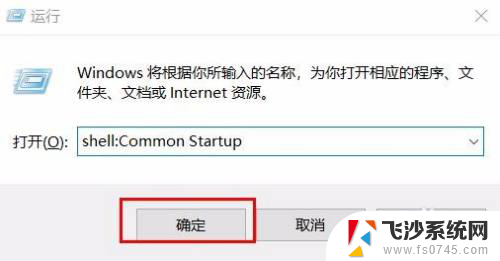
4.打开“用户启动文件夹”的命令:shell:startup
win+R打开“运行”,输入命令。点击“确定”即可打开:

以上就是win10系统启动文件夹在哪里的全部内容,还有不清楚的用户就可以参考一下小编的步骤进行操作,希望能够对大家有所帮助。